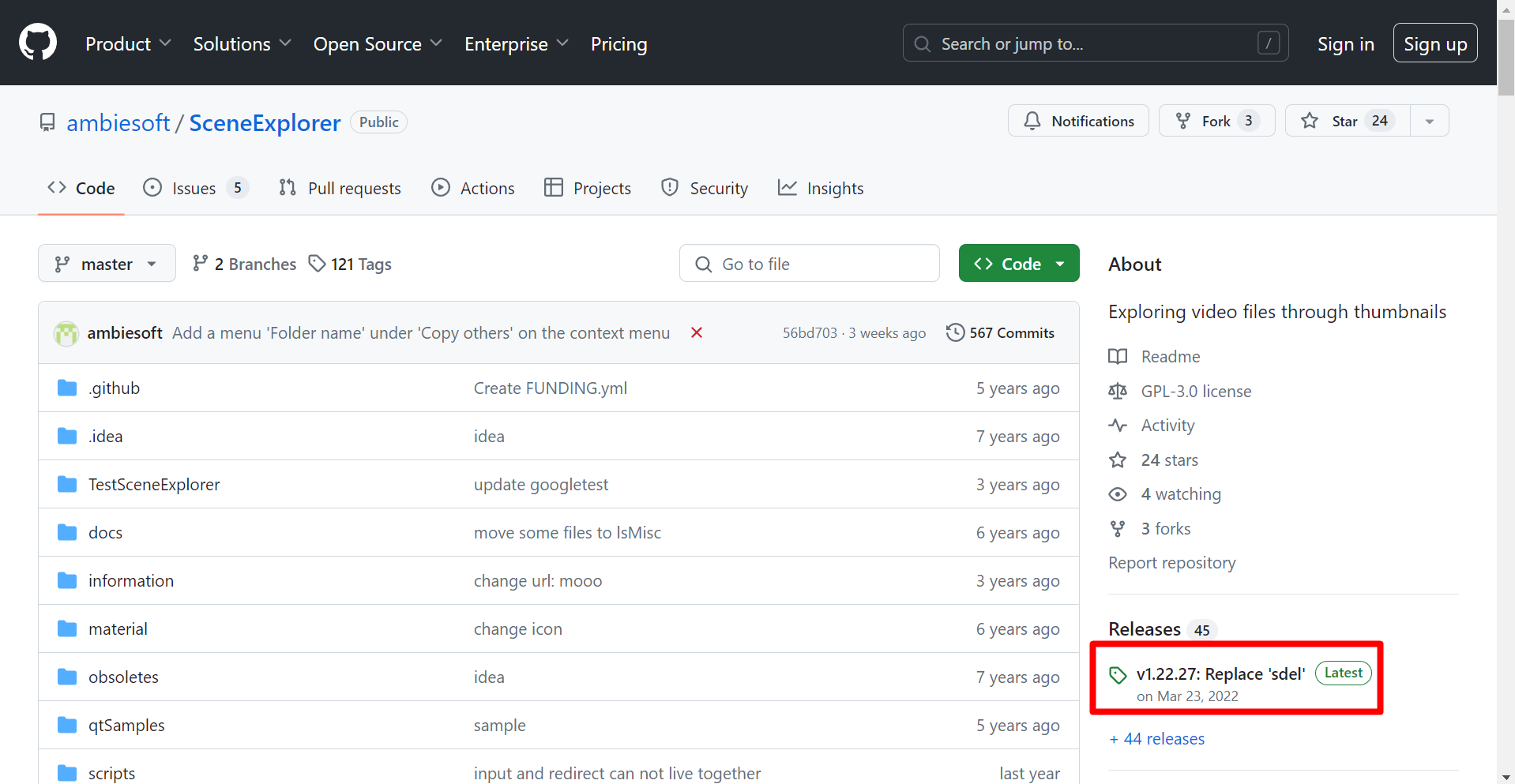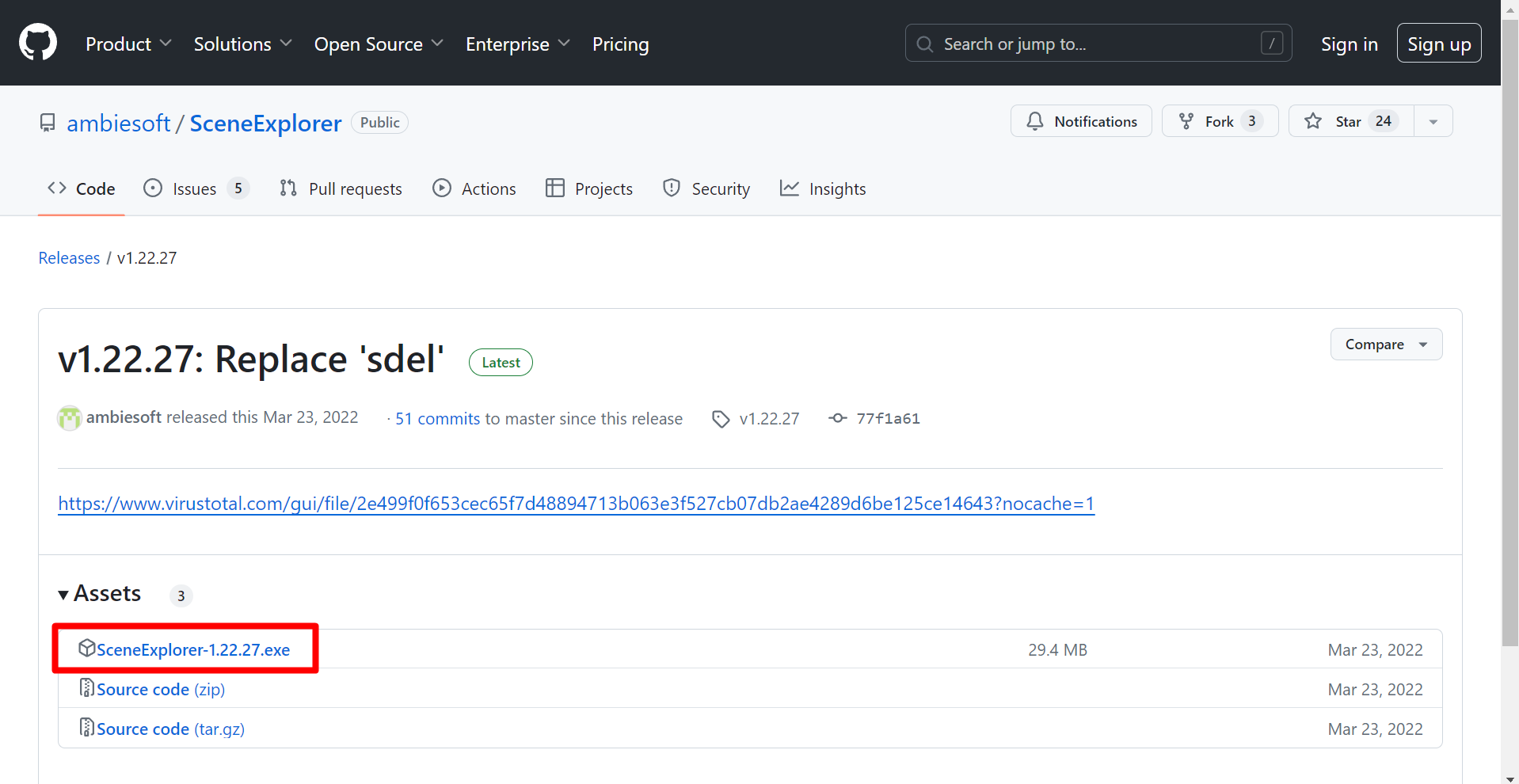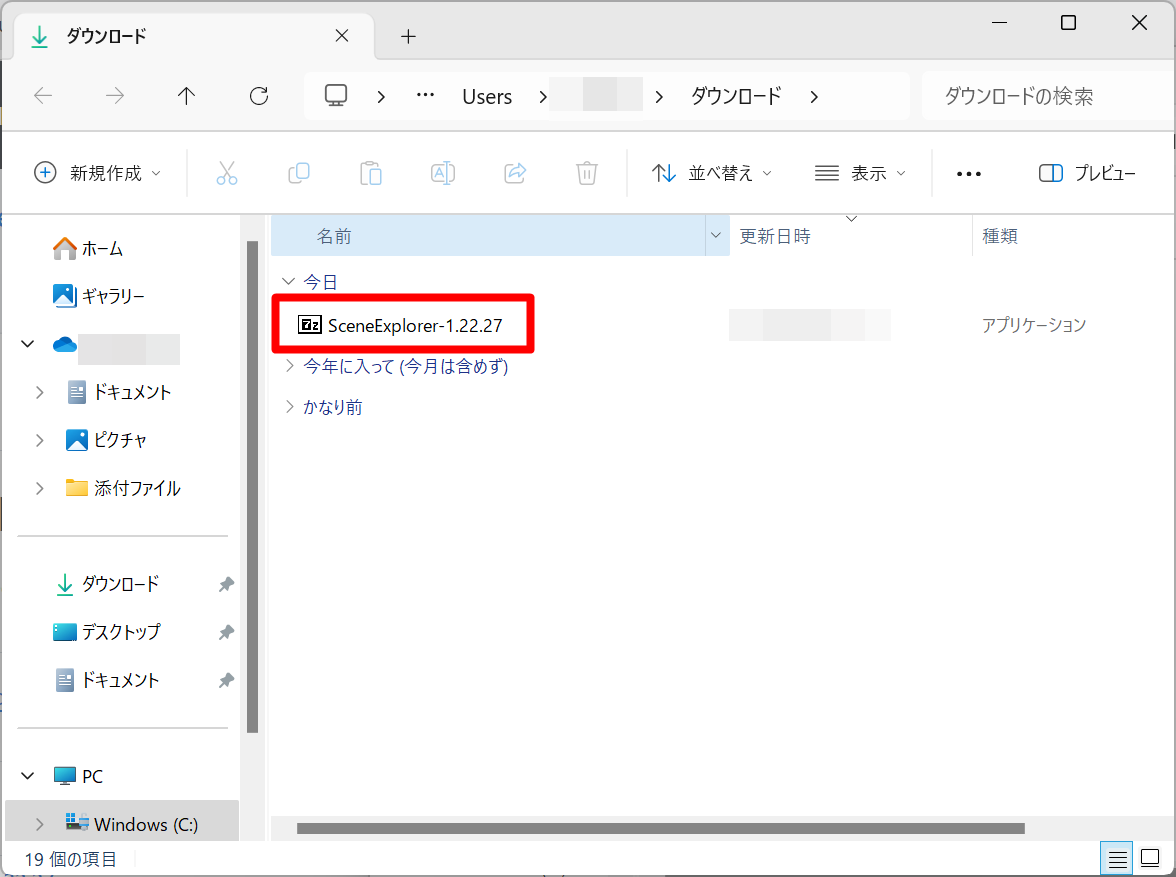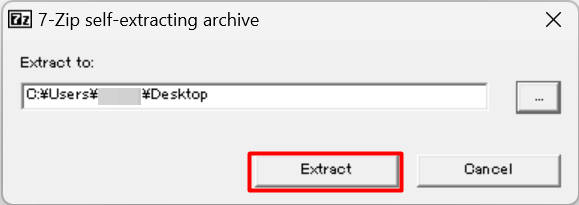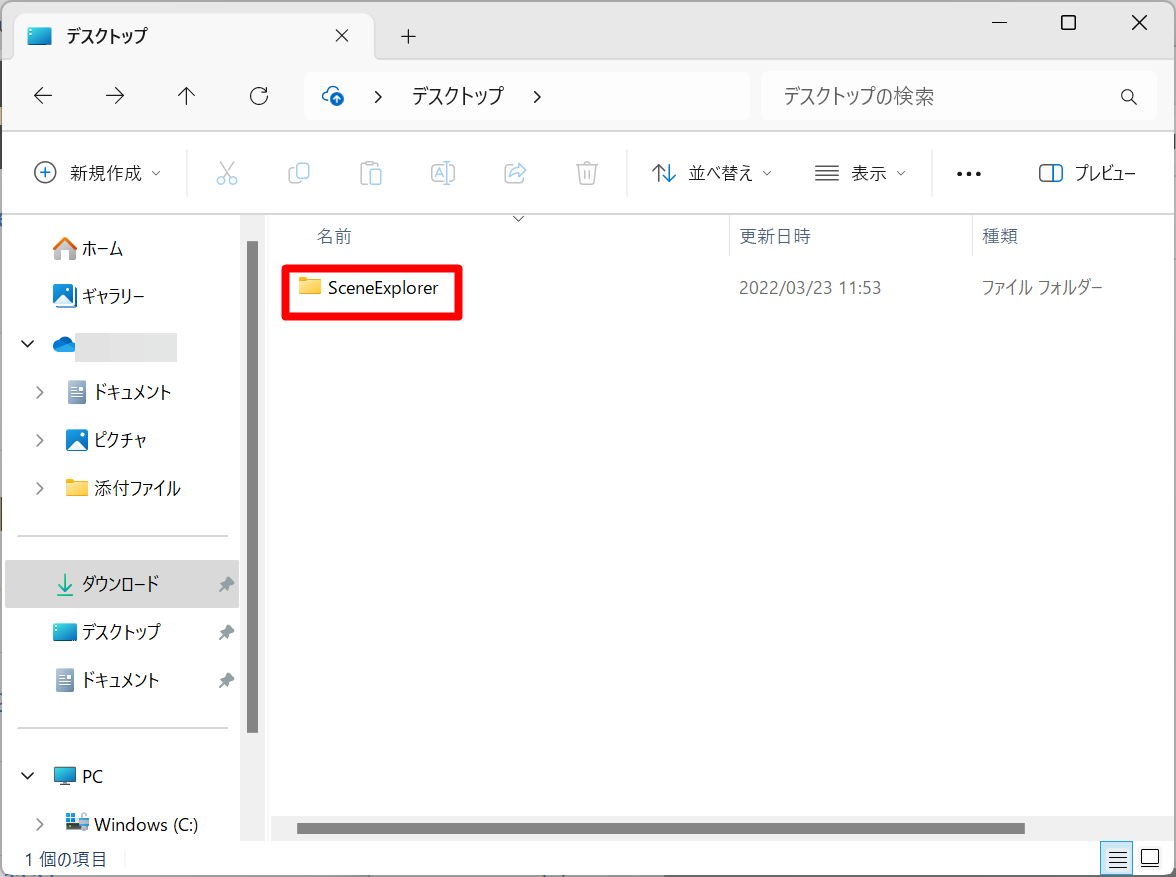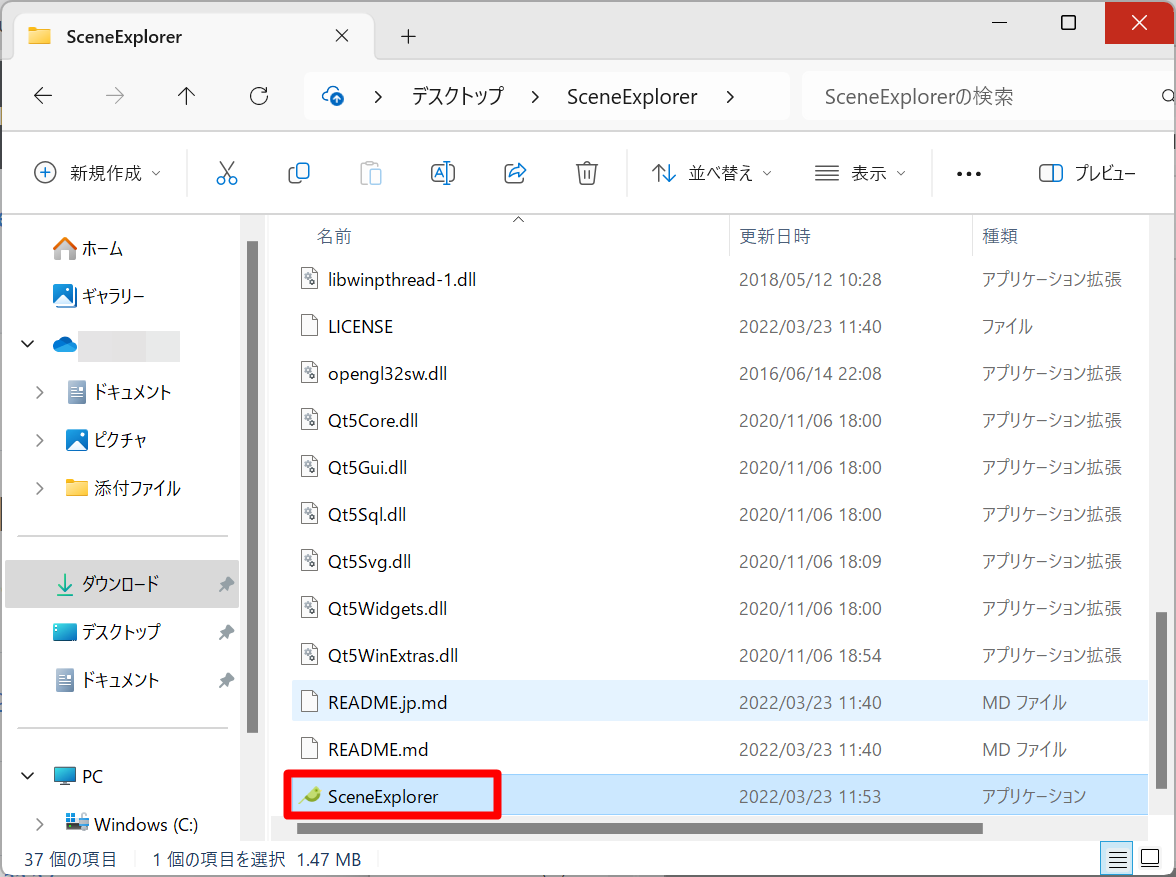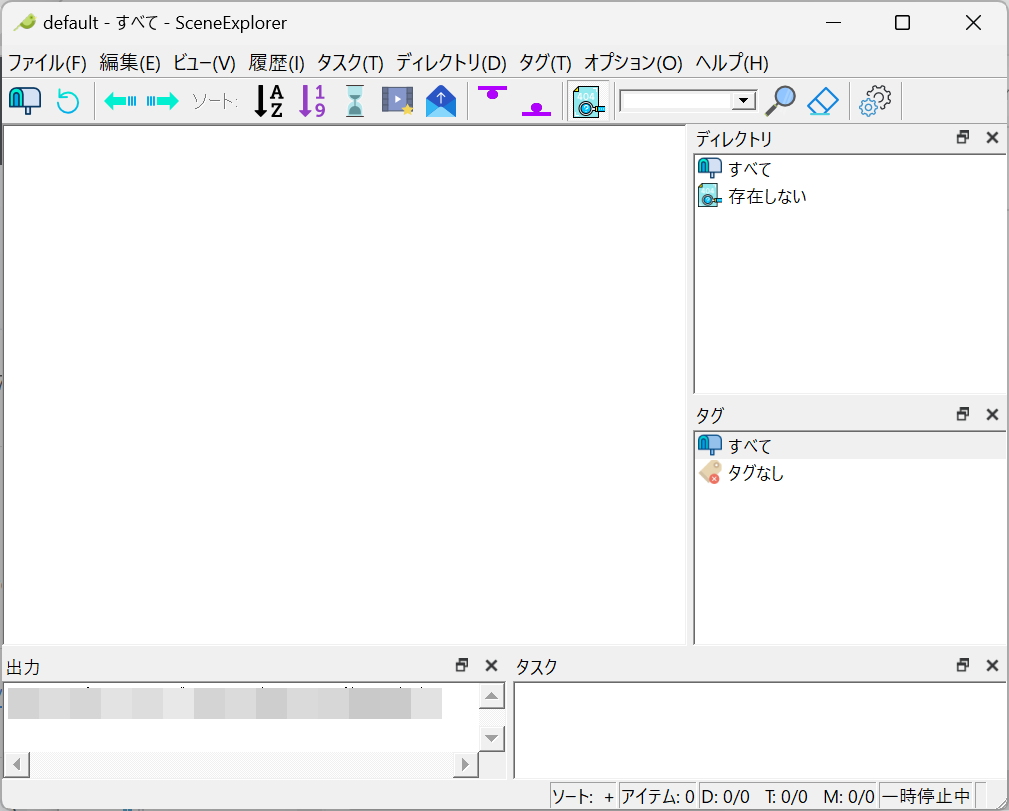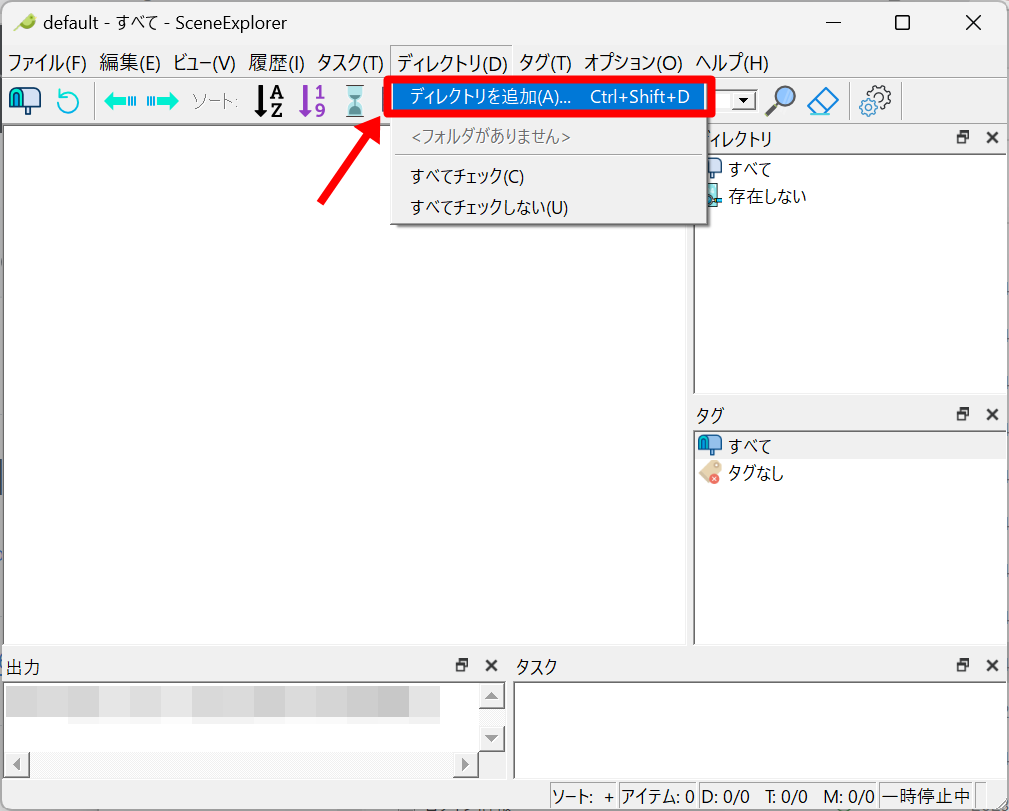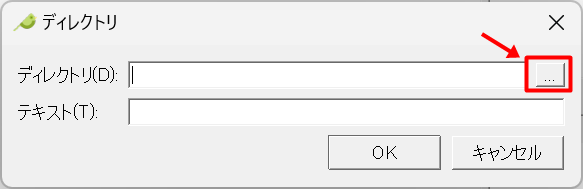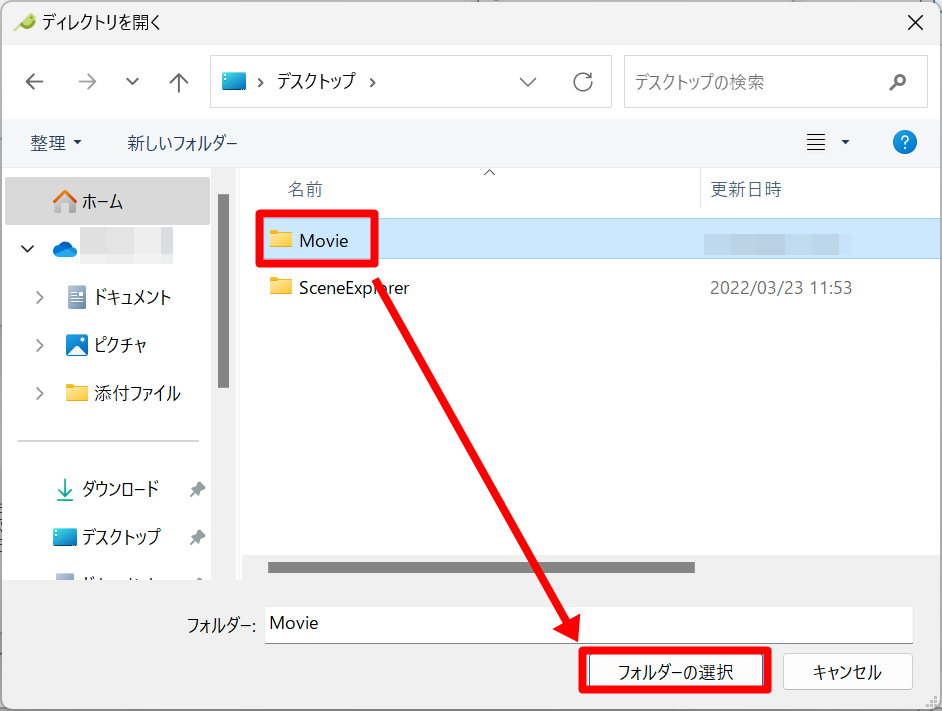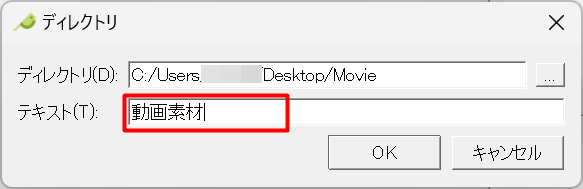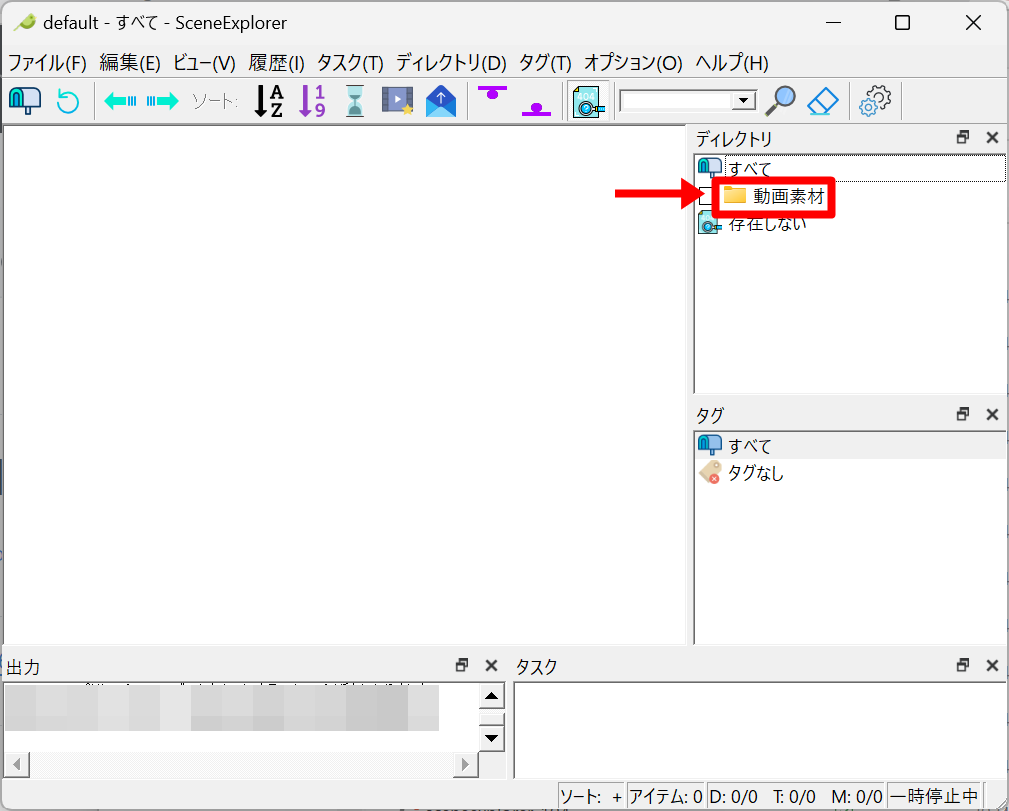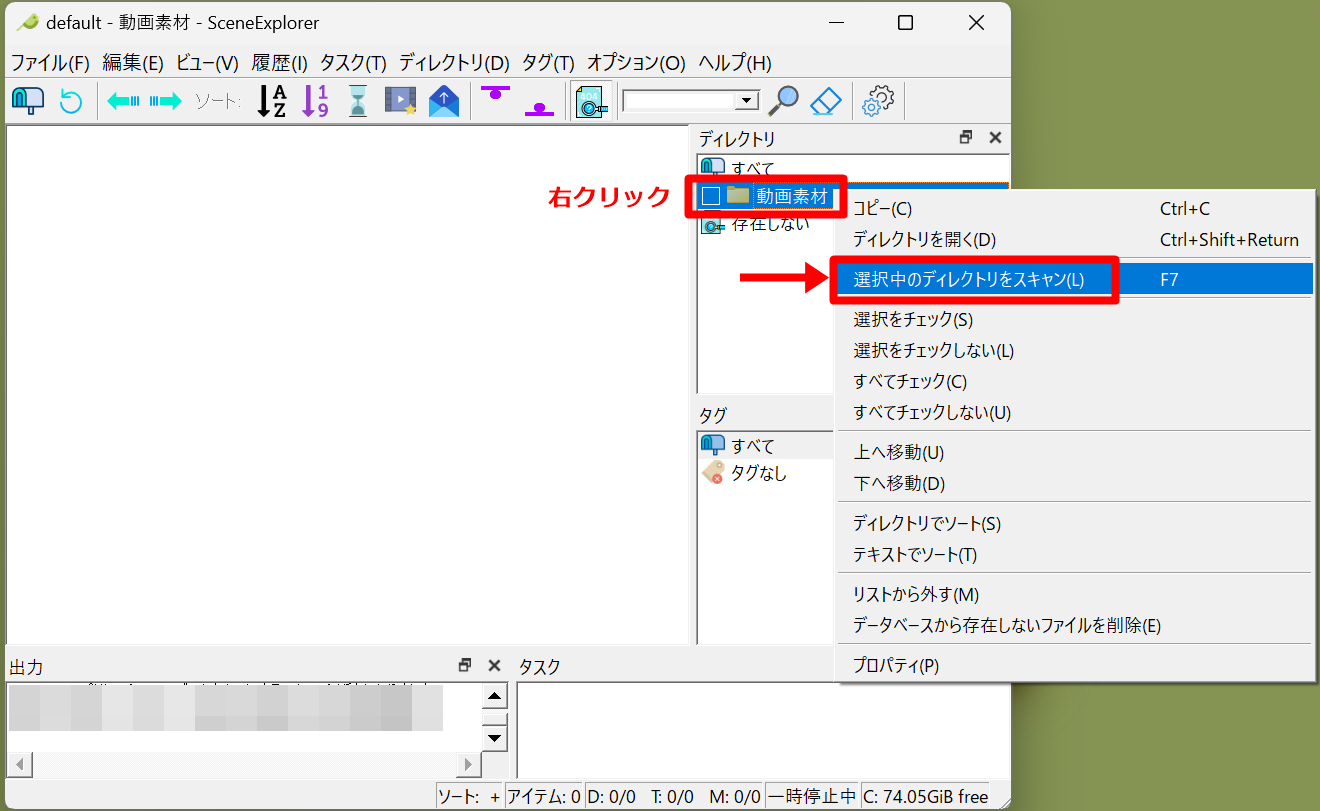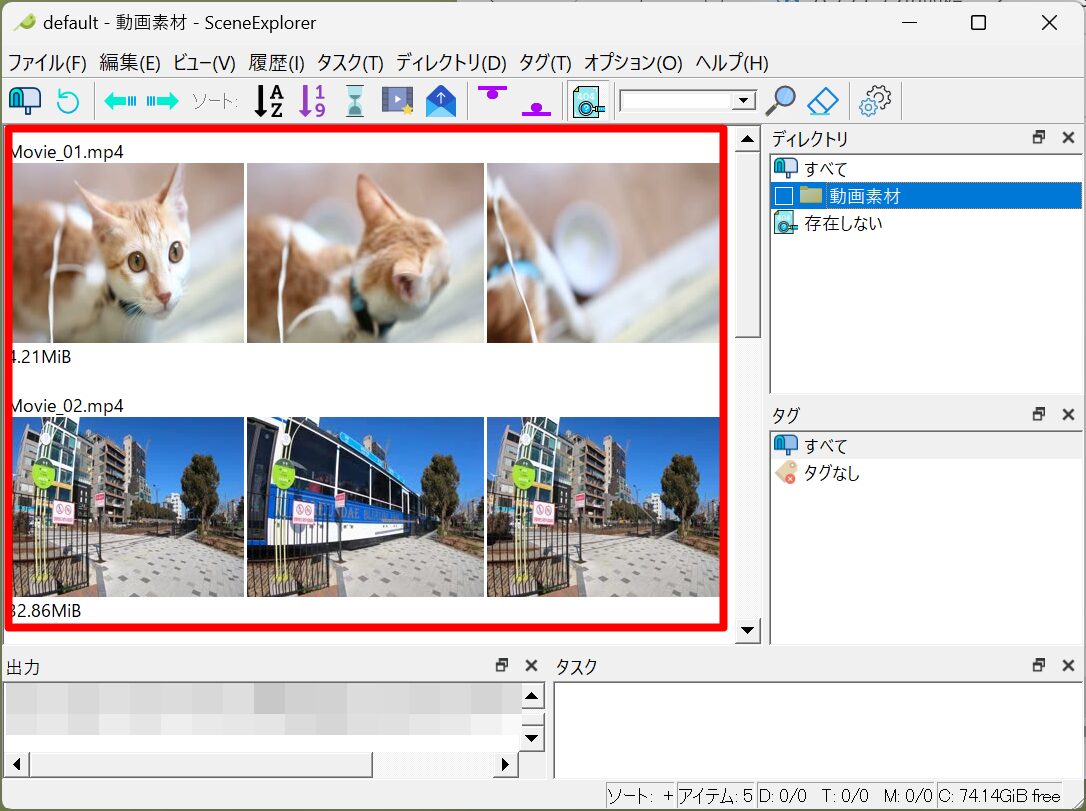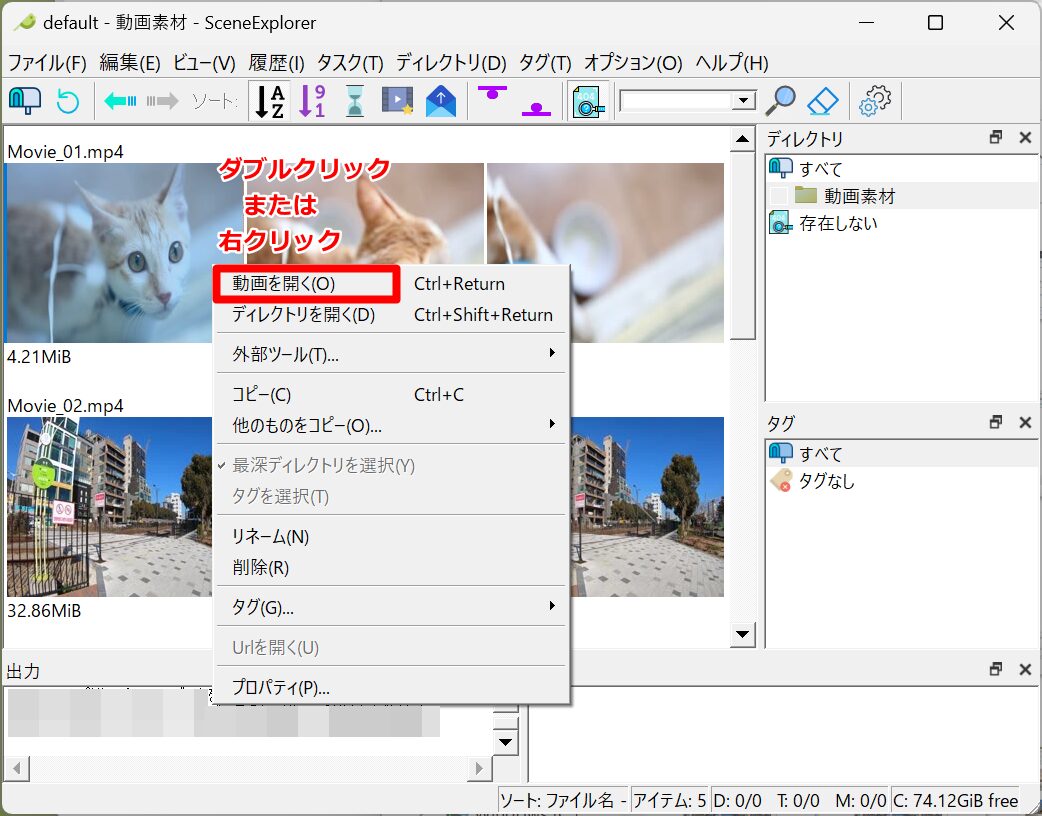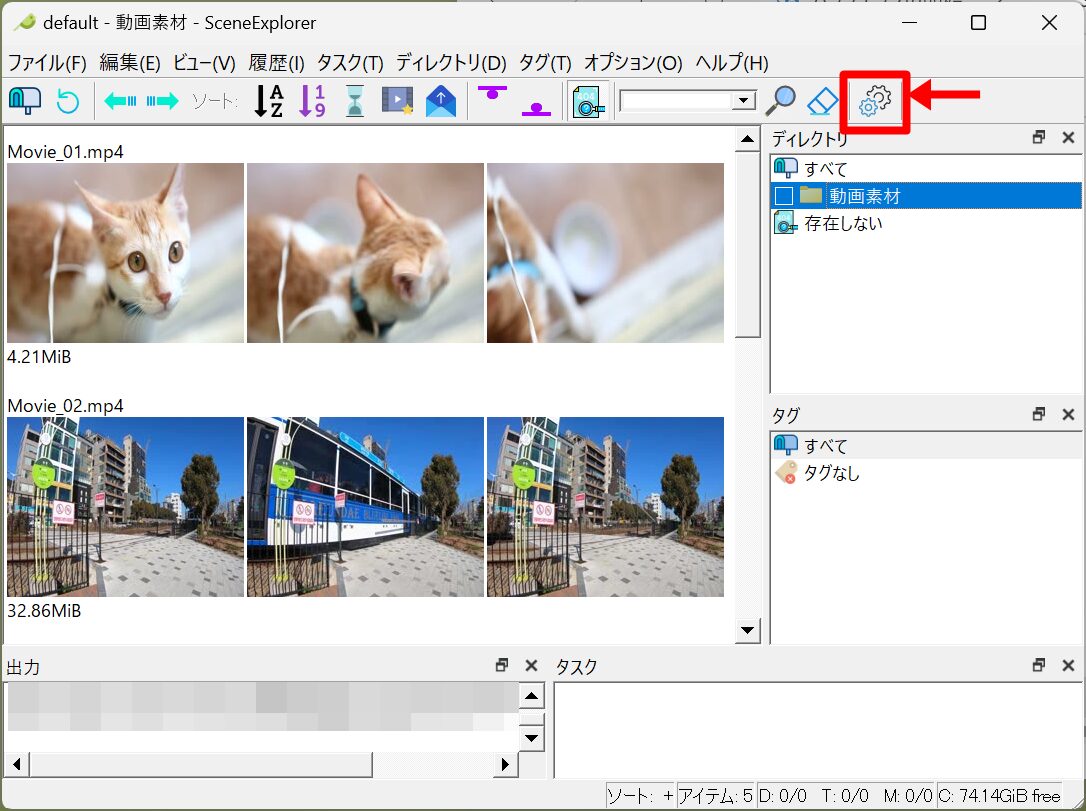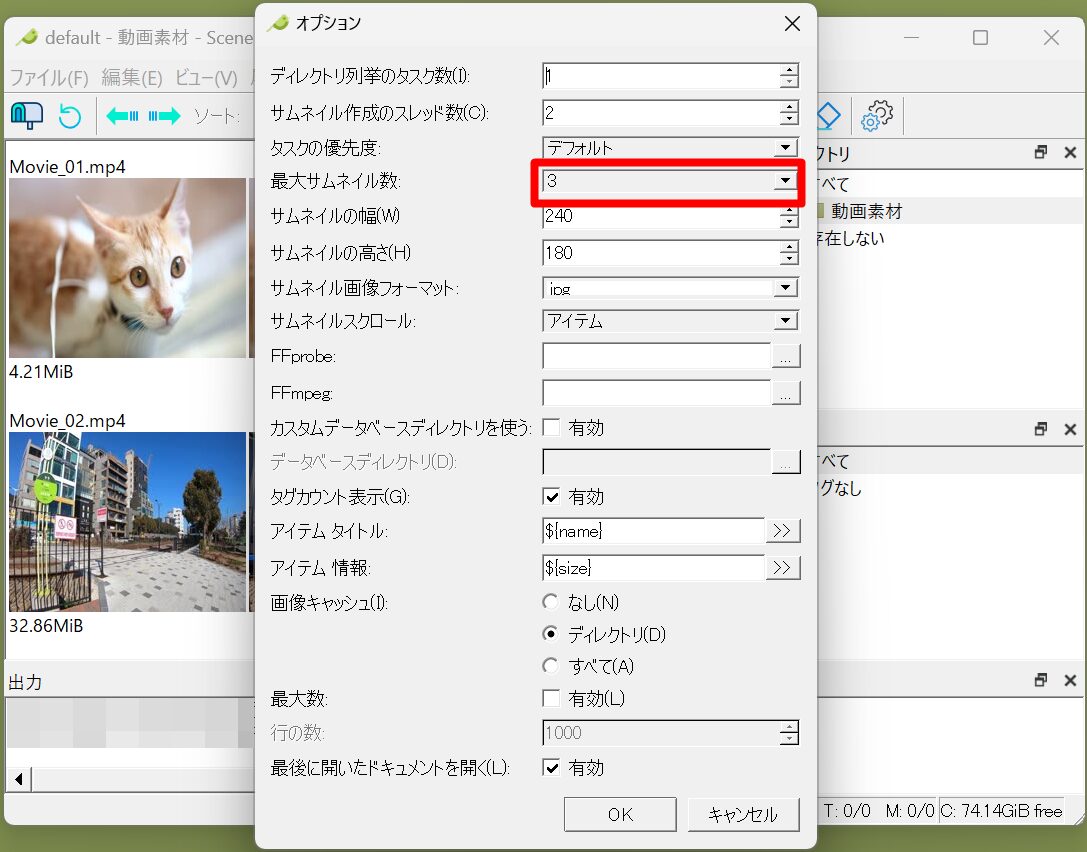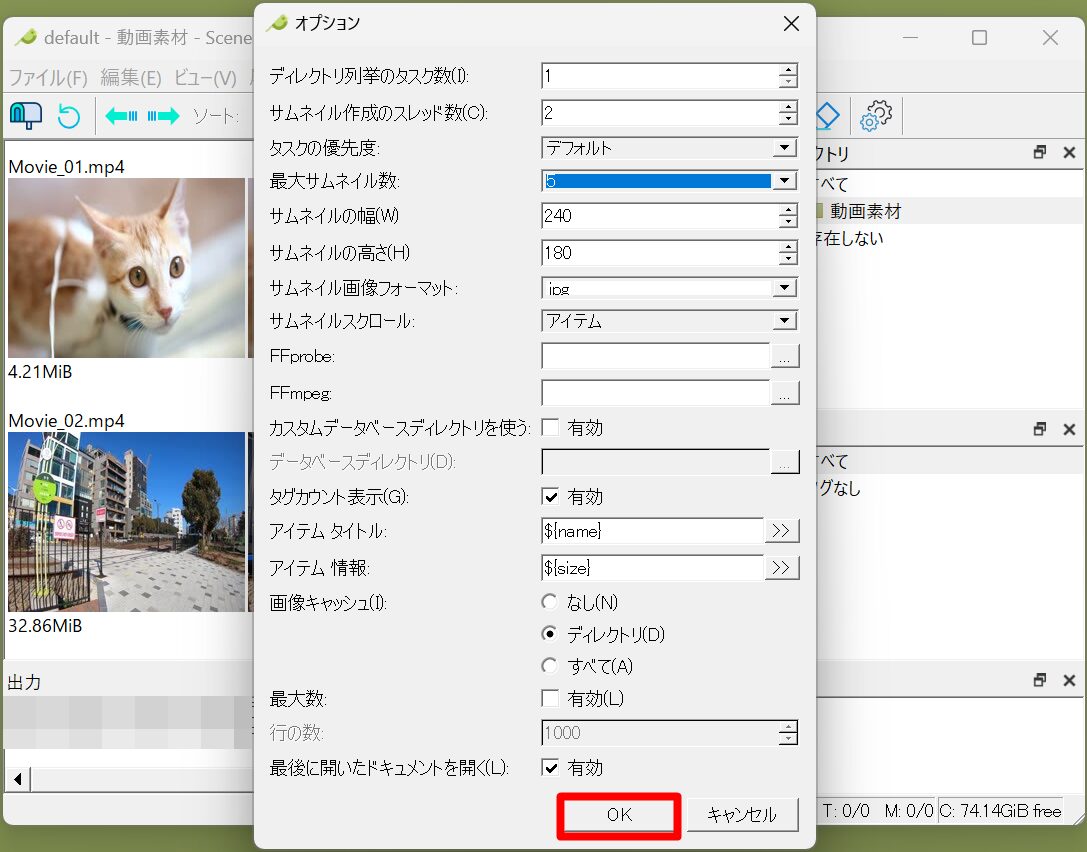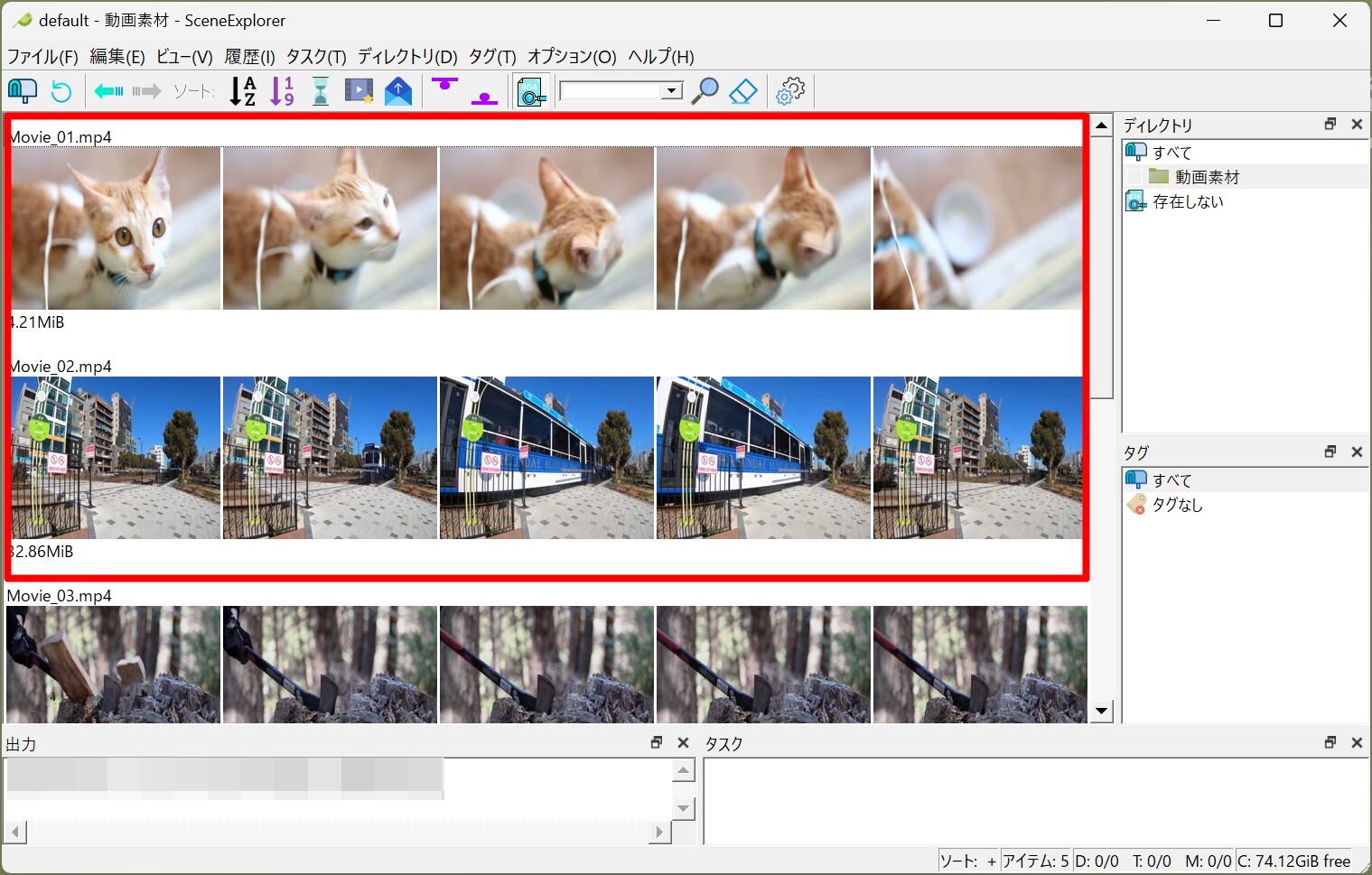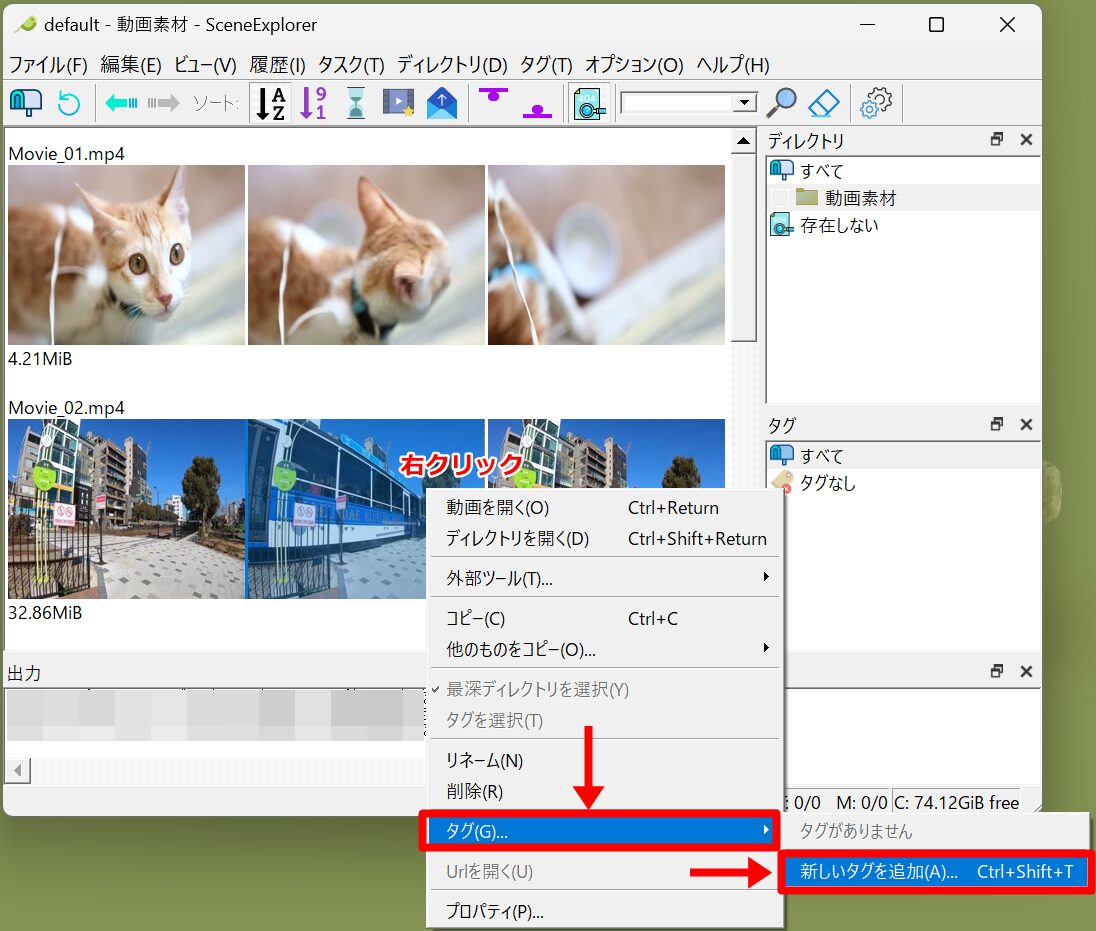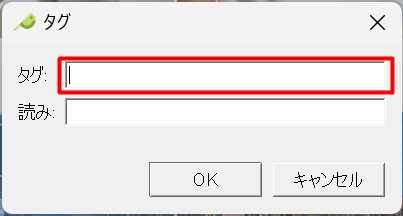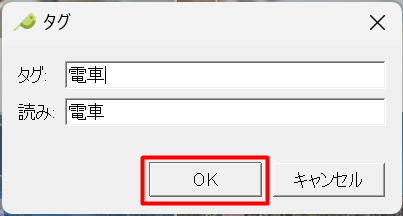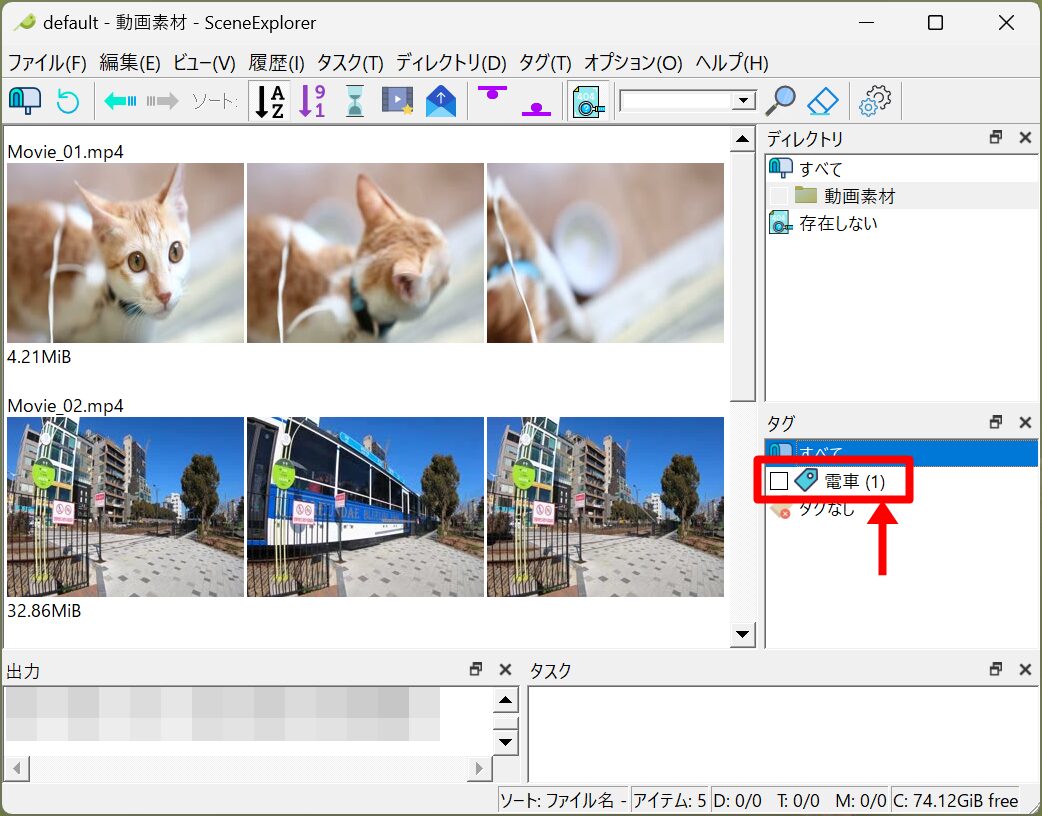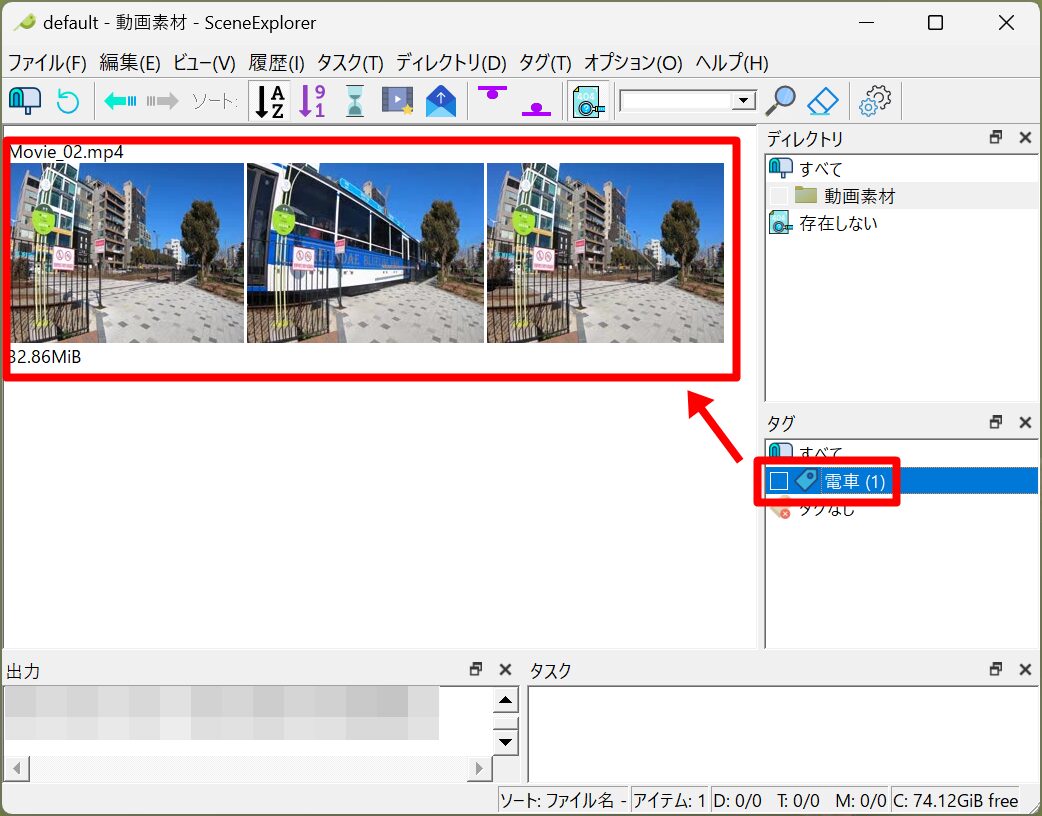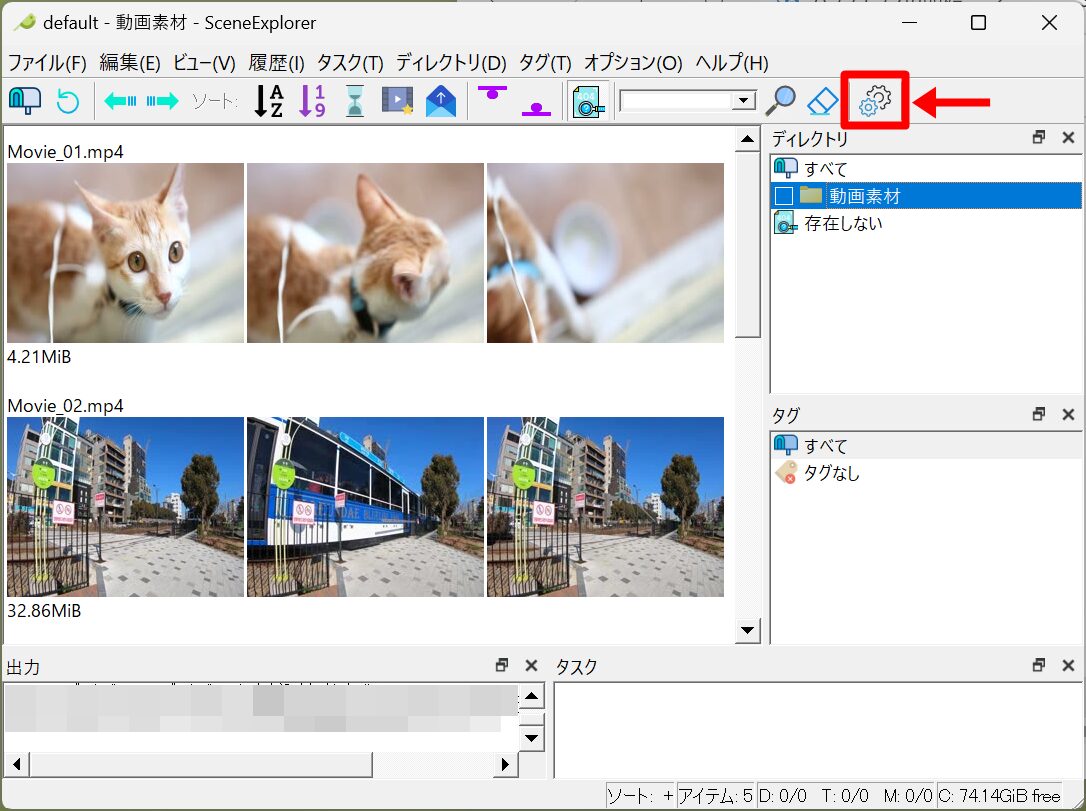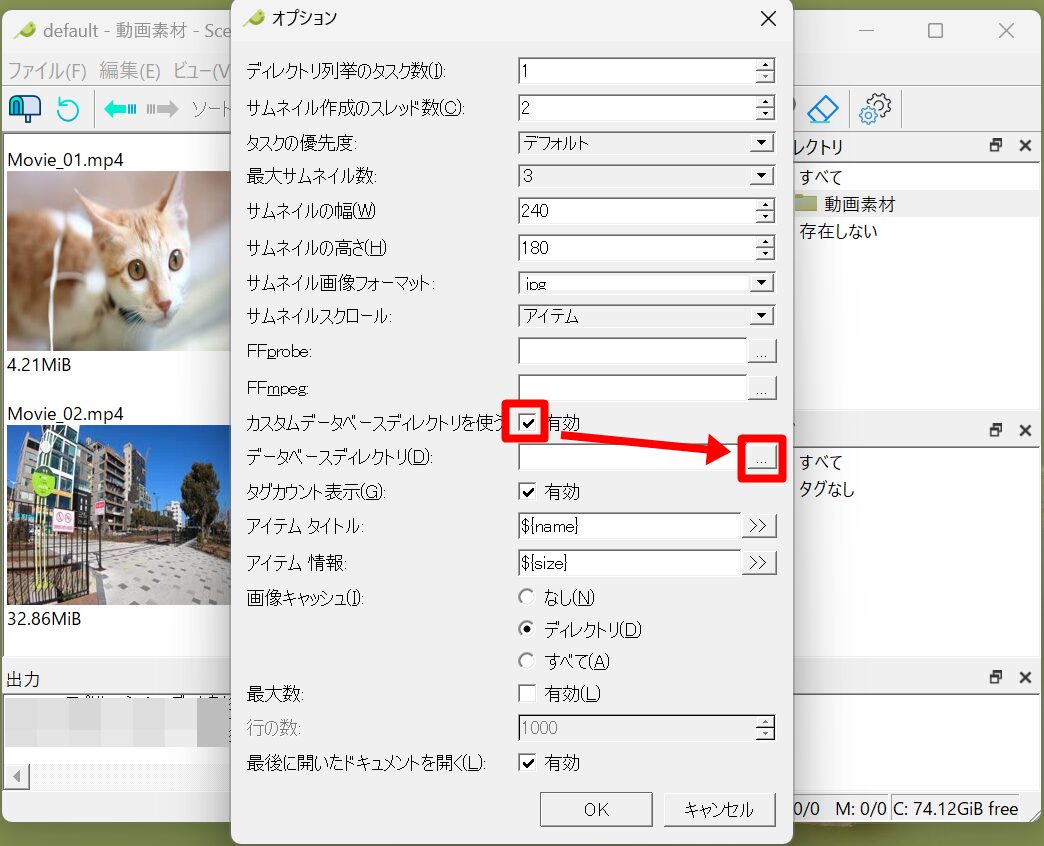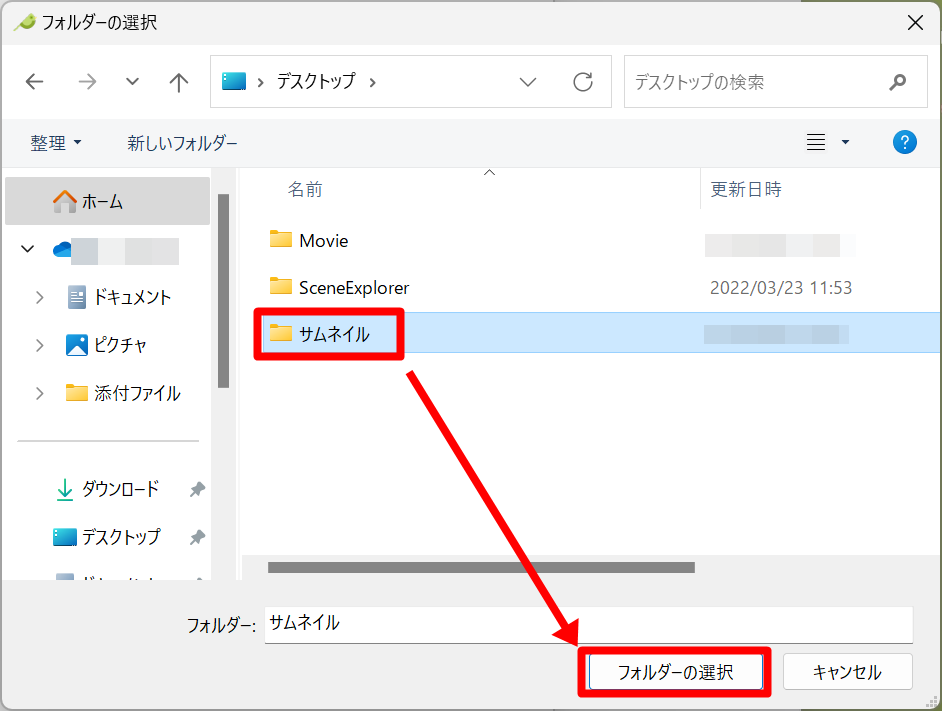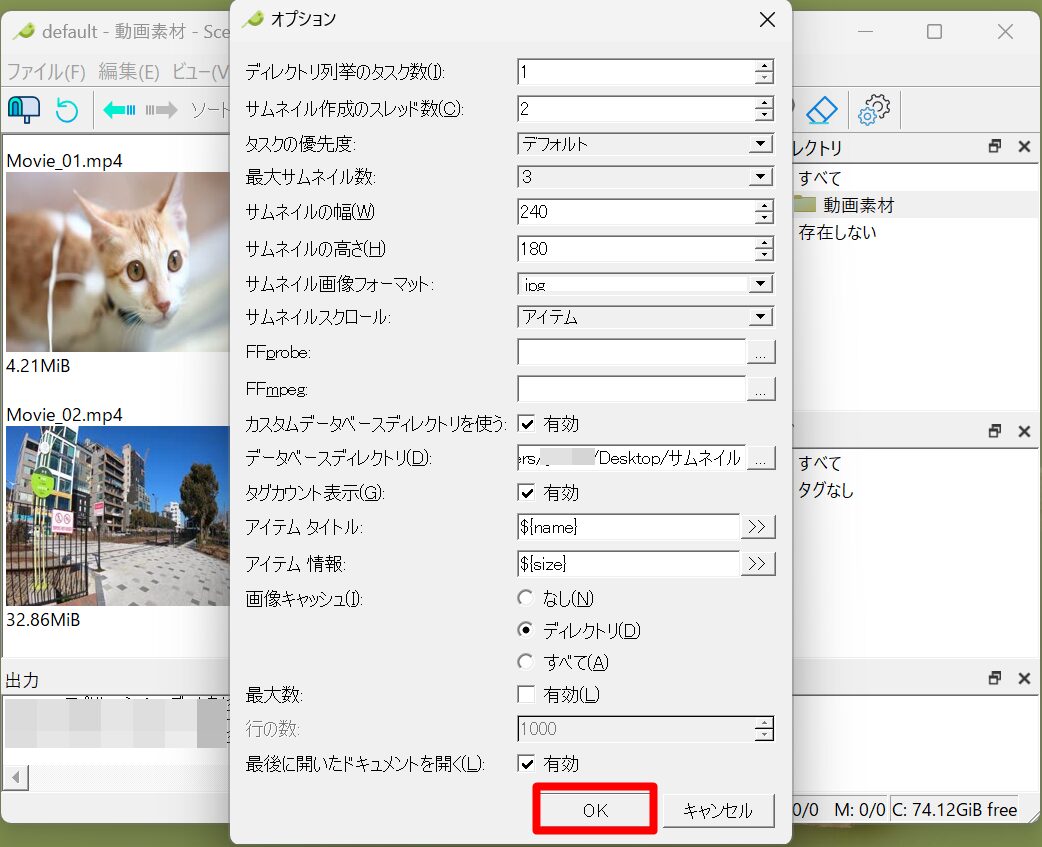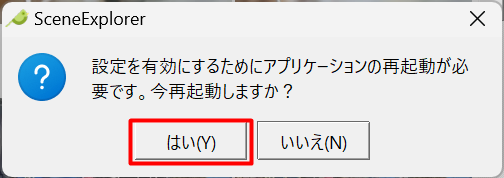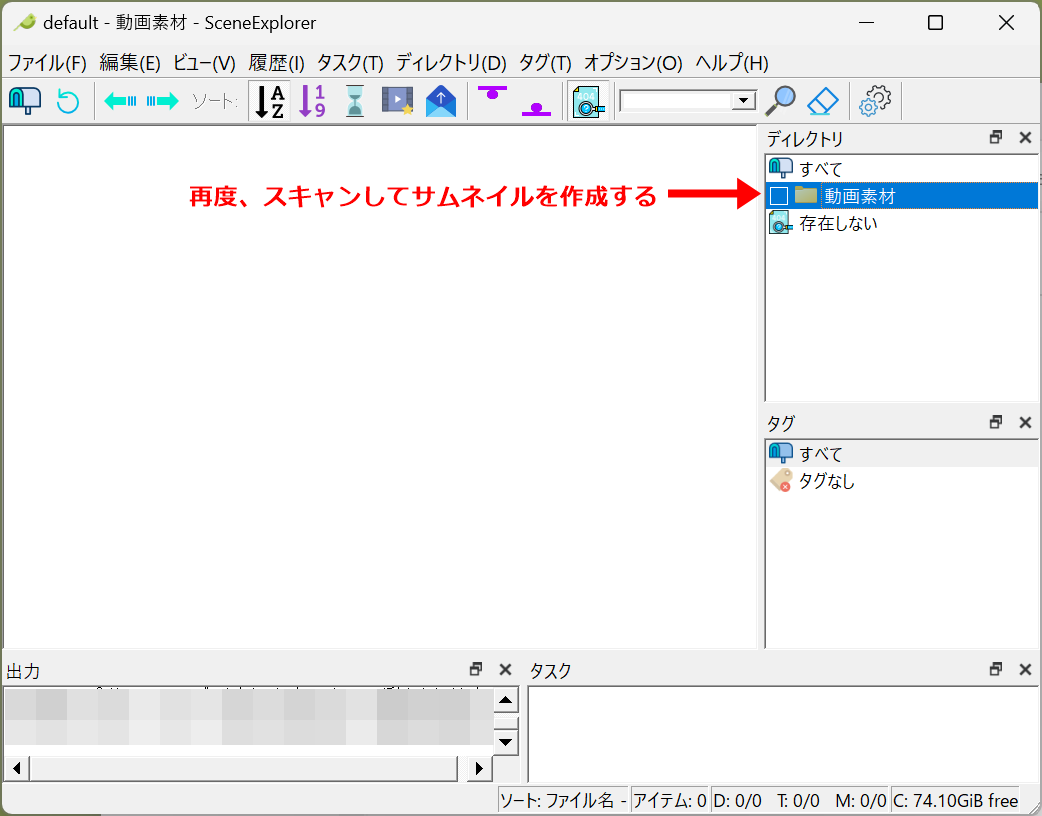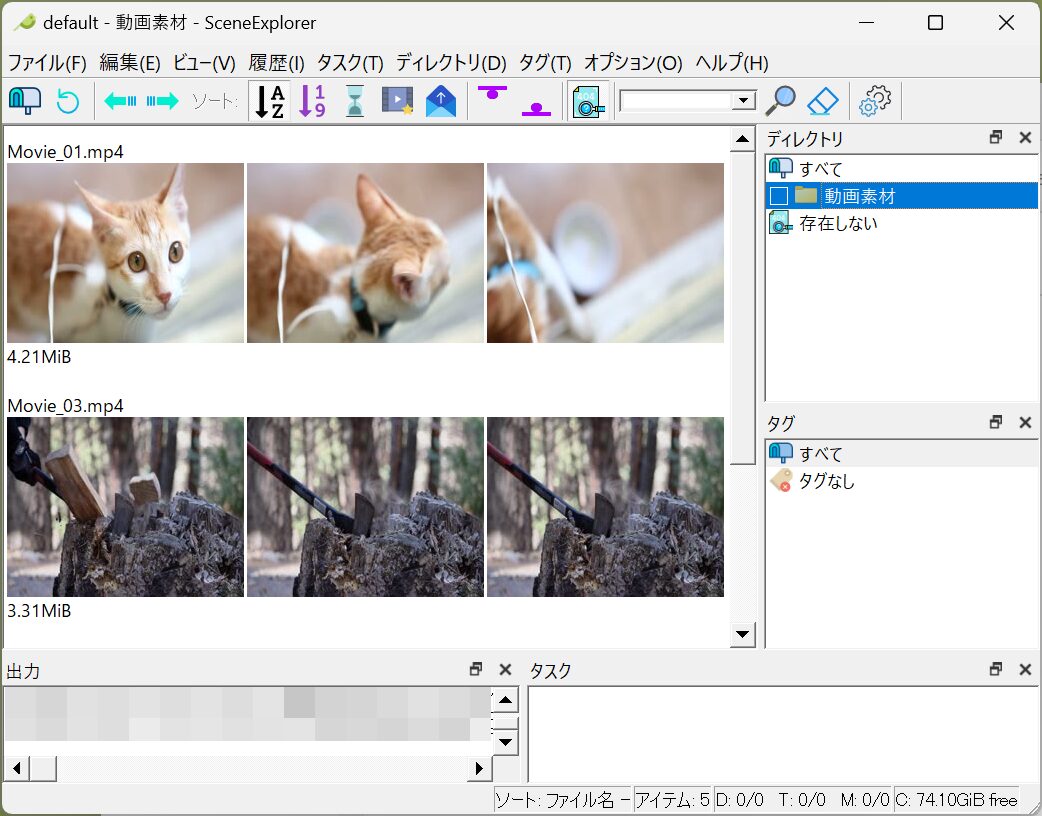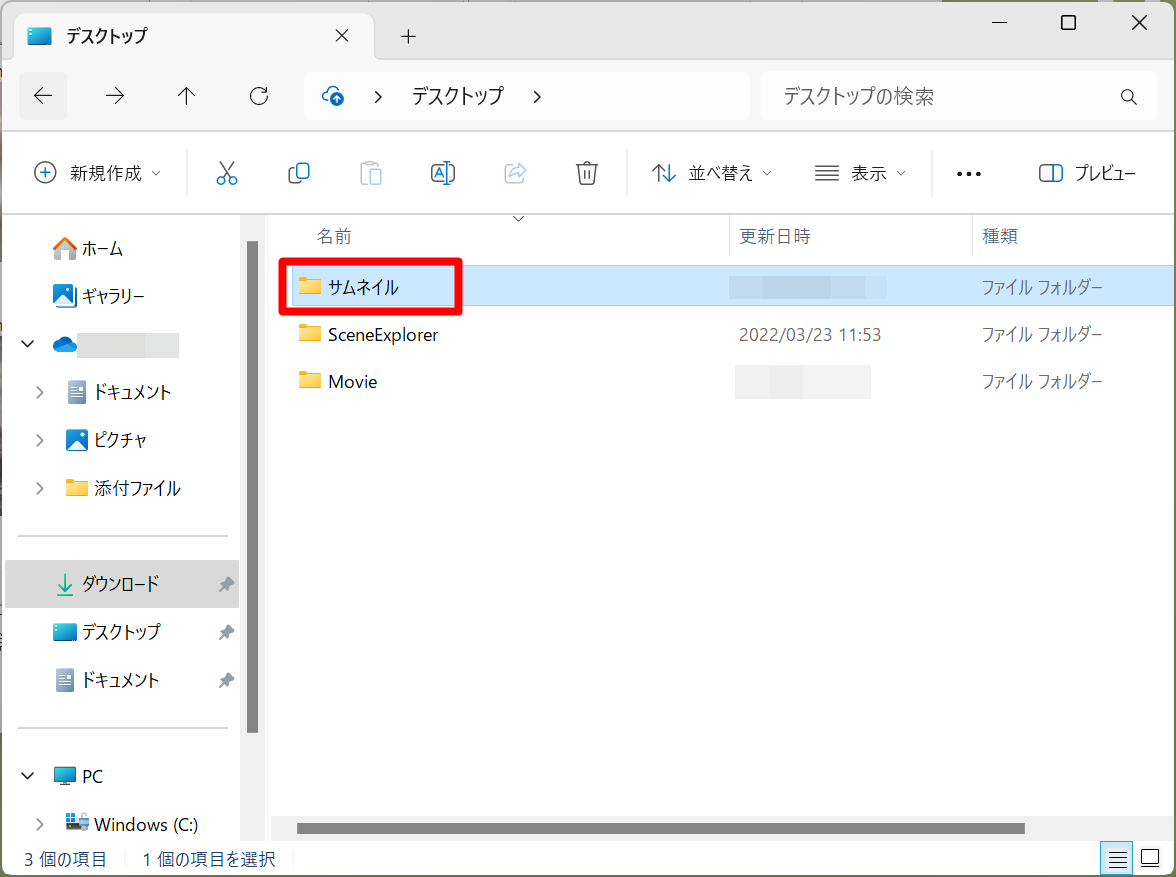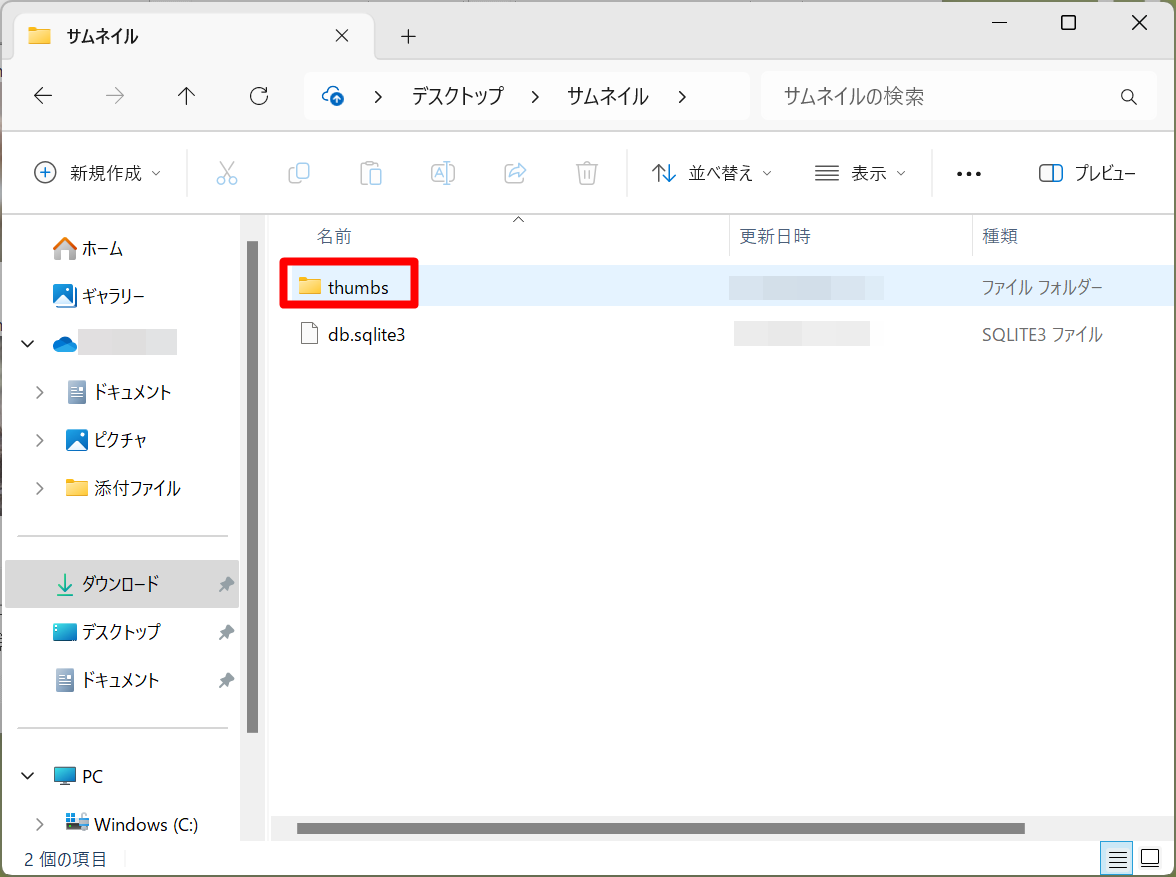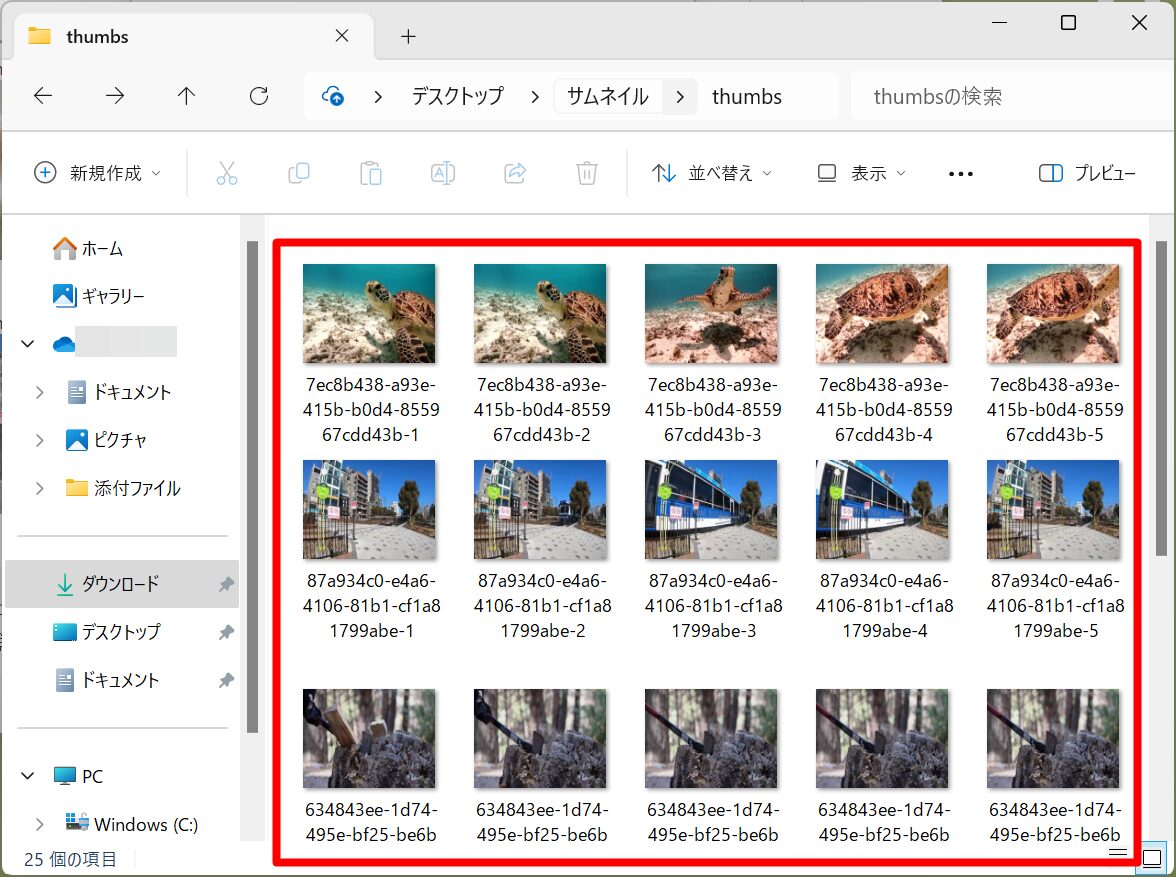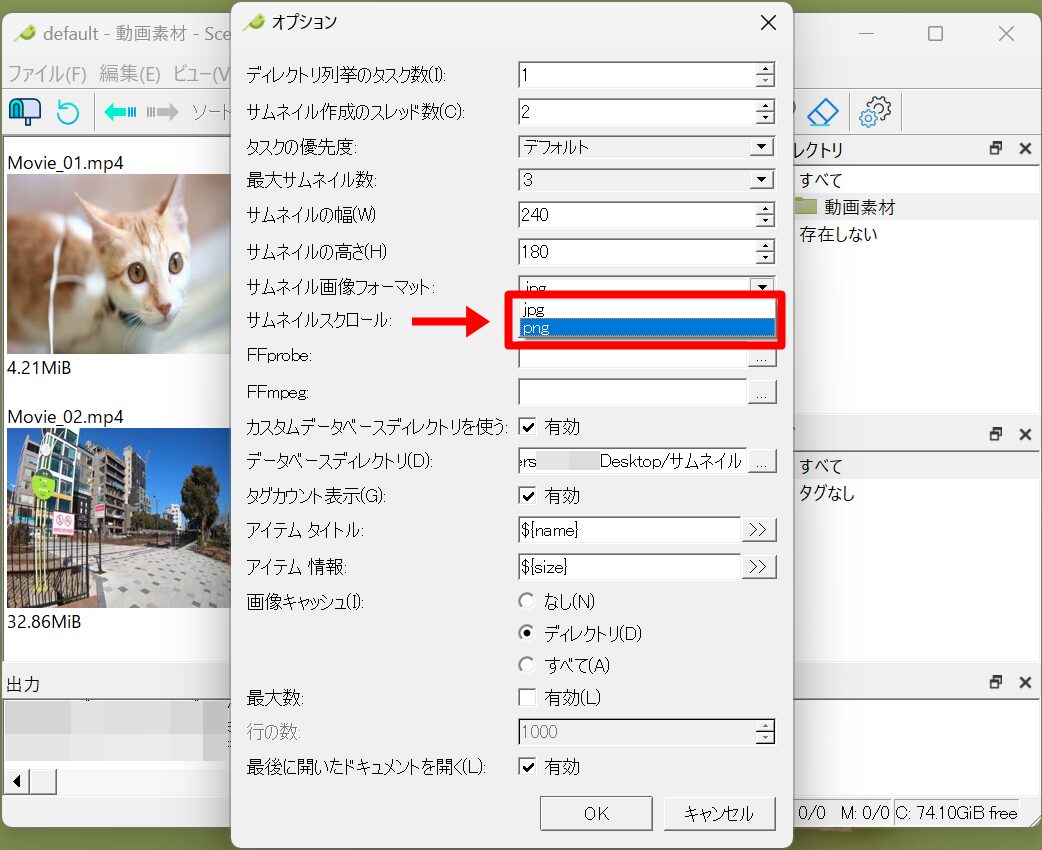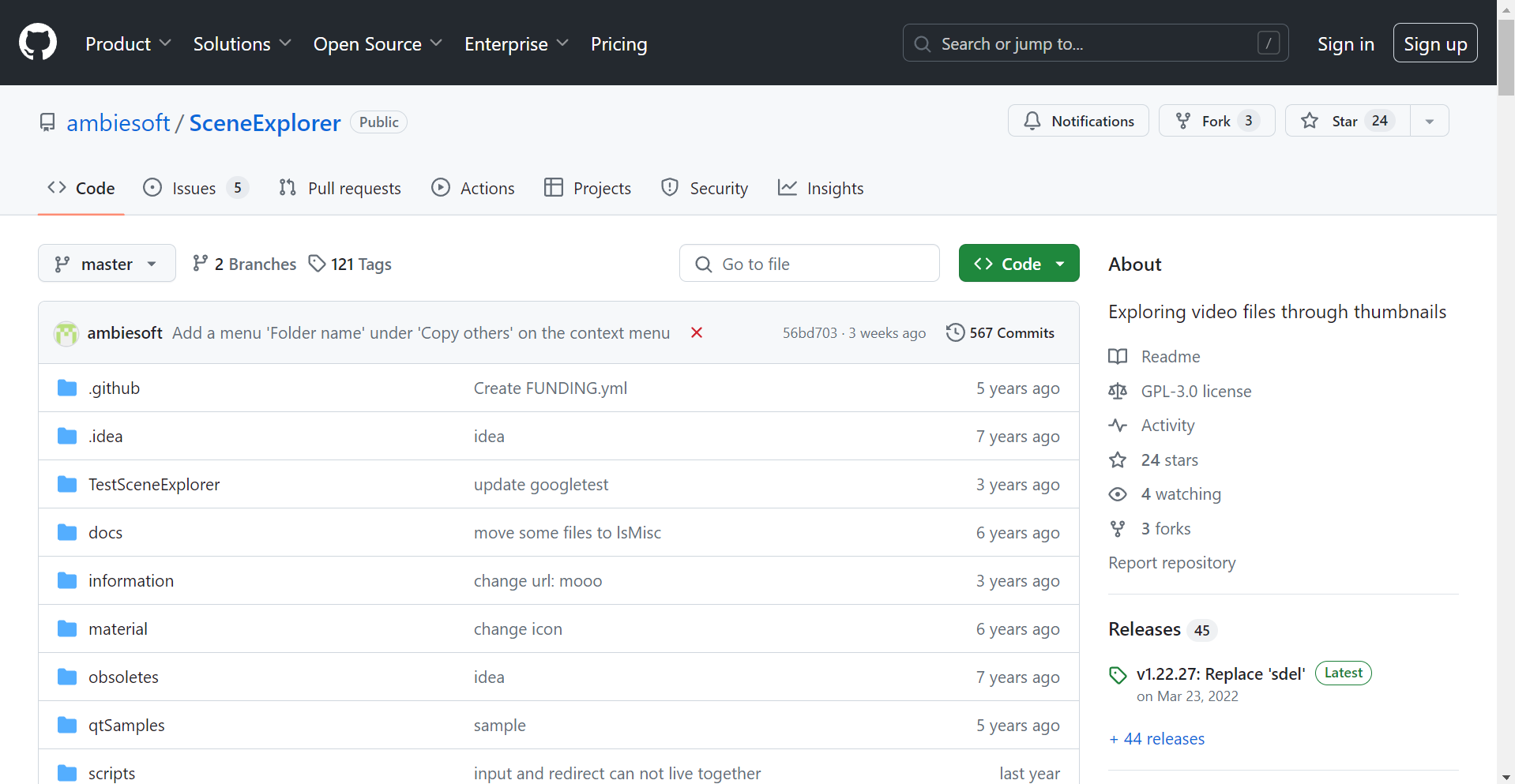
大量の動画ファイルを管理するとき、ファイル名だけでは動画の内容が分かりづらく必要な動画を探すのに手間がかかります。「SceneExplorer」は動画ファイルからサムネイルを生成し、これを用いて動画を視覚的に管理するツールです。サムネイルは動画のハイライトの役割となり、目的のシーンをすばやく見つけることができます。動画の管理作業を効率化したいユーザーに最適です。
SceneExplorerの使い方
ダウンロード
公式サイトにアクセスし、「Releases」にある最新バージョンのリンクをクリックしましょう。
Releasesページにある「SceneExplorer-最新バージョン.exe」をクリックしましょう。自動でダウンロードが始まります。
ダウンロードしたアプリケーションをクリックして起動しましょう。
アプリの解凍場所が表示されます。必要に応じて変更し「Extract」をクリックしましょう。
指定の場所にアプリが解凍されました。解凍された「SceneExplorer」フォルダをクリックしましょう。
フォルダの中にあるアプリケーション「SceneExplorer」をクリックしましょう。
SceneExplorerが起動します。インストールの必要はありません。
以上でダウンロードは完了です。
サムネイルの表示
まずは動画ファイルを読み込みます。上部メニューの「ディレクトリ」から「ディレクトリを追加」をクリックしましょう。
ディレクトリ追加画面になります。「…」をクリックしましょう。
読み込みたい動画が保存されているフォルダを選択し「OK」をクリックしましょう。
選択したフォルダに「テキスト(SceneExplorer内での表示名)」を設定することができます。設定しなければディレクトリ欄にあるリンクがそのまま使用されます。
フォルダの選択とテキスト設定ができたら「OK」をクリックしましょう。
ディレクトリ一覧にフォルダが追加されました。
フォルダを右クリックし、右クリックメニューにある「選択中のディレクトリをスキャン」をクリックしましょう。
フォルダ内の動画が読み込まれ、サムネイルが作成されました。デフォルトでは1つの動画あたり3枚のサムネイルが作成されます。
サムネイルを「ダブルクリック」することで動画を再生できます。右クリックメニューの「動画を開く」からでも再生できます。
サムネイル数の変更
サムネイル数を変更できます。右上の「設定」アイコンをクリックしましょう。
メニューが表示されます。「最大サムネイル数」を変更しましょう。選択できる数は3もしくは5です。
設定できたら「OK」をクリックしましょう。
サムネイル数が変更されました。
タグの追加
動画にタグを追加できます。タグを追加したい動画のサムネイルを右クリックし、右クリックメニューの「タグ」から「新しいタグを追加」をクリックしましょう。
タグの設定画面が表示されます。タグの「名前」を入力しましょう。必要に応じて読みも変更しましょう。
設定できたら「OK」をクリックしましょう。
タグ一覧に新しくタグが追加されました。
タグをクリックすると、そのタグが設定されている動画のみを絞り込んで表示できます。
サムネイル画像の保存
サムネイル画像はサムネイルを作成した時点で保存されています。デフォルト設定では分かりづらい場所にサムネイル画像が保存されてしまっているため、新しく保存場所を指定した方が良いでしょう。右上の「設定」アイコンをクリックしましょう。
設定メニューの「カスタムデータベースディレクトリを使う」にチェックをいれ、「…」をクリックしましょう。
サムネイル画像を保存したいフォルダを決めて「フォルダーの選択」をクリックしましょう。
保存フォルダが設定できたら「OK」をクリックしましょう。
設定を有効にするためにアプリの再起動を求められます。「はい」をクリックしましょう。
アプリを再起動すると作成していたサムネイルがリセットされてしまいます。再度スキャンしてサムネイルを作成しましょう。
サムネイルを作成しました。
サムネイル画像の保存場所に指定したフォルダを開きましょう。
ファイルが自動で作成されています。「thumbs」フォルダを開きましょう。
このフォルダの中に作成したサムネイル画像が保存されています。
サムネイル画像の拡張子はデフォルトではjpgファイルをなっています。設定の「サムネイル画像フォーマット」で変更できます。
SceneExplorerの特徴
SceneExplorerは大量の動画ファイルを効率的に管理したいユーザーに最適です。サムネイルによる視覚的な管理は動画ファイルを簡単に識別でき必要な動画をすばやく見つけるのに役立ちます。分かりやすい画面でシンプルな操作が可能なため、誰でも簡単にサムネイルの作成ができます。生成されるサムネイルの数や保存場所を柔軟に設定でき、無料でありながら最低限の便利な機能を備えています。
SceneExplorerのサイト情報
URL:https://github.com/ambiesoft/SceneExplorer
開発・運営:GitHub, Inc.
SceneExploferの評判
レビューを書く | |
まだレビューはありません。最初のレビューを書いてみませんか?